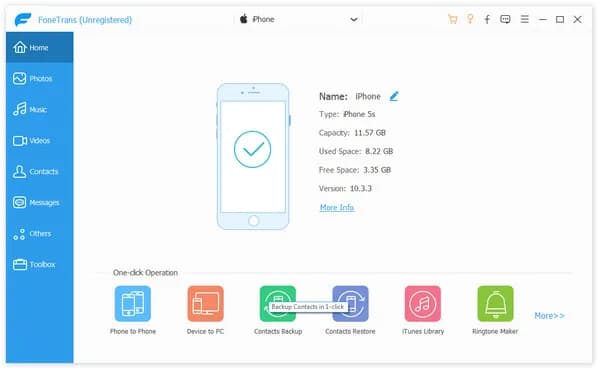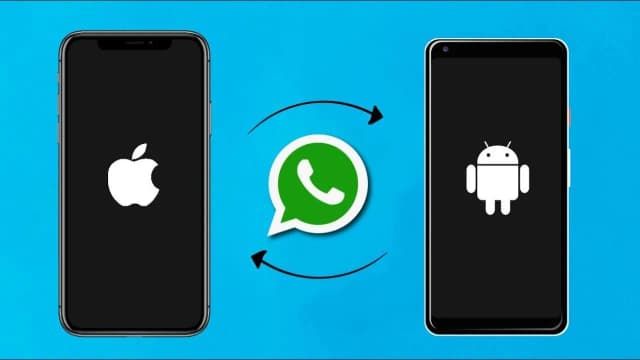Wgranie plików MP3 na iPhone może wydawać się skomplikowane, ale istnieje wiele prostych metod, które pozwolą Ci cieszyć się swoją ulubioną muzyką na tym urządzeniu. W tym artykule przedstawimy różne sposoby, które umożliwiają przesyłanie plików MP3 na iPhone, zarówno przy użyciu iTunes, jak i alternatywnych aplikacji oraz chmur.
Bez względu na to, czy preferujesz korzystanie z tradycyjnego iTunes, czy nowoczesnych aplikacji, znajdziesz odpowiednią metodę dla siebie. Nasze wskazówki pomogą Ci w łatwy sposób przesłać muzykę na iPhone, abyś mógł cieszyć się nią w każdej chwili.Najistotniejsze informacje:- Możesz wgrać MP3 na iPhone za pomocą iTunes, dodając pliki do biblioteki i synchronizując urządzenie.
- Alternatywne aplikacje, takie jak WALTR czy CopyTrans Manager, umożliwiają przesyłanie muzyki bez użycia iTunes.
- Usługi chmurowe, takie jak Dropbox i Google Drive, pozwalają na przechowywanie i pobieranie plików MP3 na iPhone.
- Bezpośrednie kopiowanie plików przez kabel USB to kolejna szybka metoda na przesyłanie MP3.
- W przypadku problemów z transferem, warto znać najczęstsze błędy i sposoby ich unikania.
Jak wgrać MP3 na iPhone za pomocą iTunes - krok po kroku
Wgranie plików MP3 na iPhone za pomocą iTunes to jeden z najprostszych sposobów, aby cieszyć się ulubioną muzyką na swoim urządzeniu. Aby rozpocząć, najpierw należy zainstalować aplikację iTunes na komputerze. Można to zrobić, pobierając ją z oficjalnej strony Apple, a następnie postępując zgodnie z instrukcjami instalacyjnymi. Po zainstalowaniu iTunes, konieczne będzie uruchomienie aplikacji i skonfigurowanie jej do pracy z Twoim iPhone'em.
Po zainstalowaniu iTunes i podłączeniu iPhone'a do komputera, możesz dodać pliki MP3 do biblioteki iTunes. Wystarczy przeciągnąć wybrane pliki do okna aplikacji lub skorzystać z opcji „Dodaj do biblioteki”. Gdy pliki MP3 są już w bibliotece, czas na zsynchronizowanie muzyki z iPhone'em. Wystarczy wybrać swoje urządzenie w iTunes, a następnie kliknąć „Synchronizuj”, aby przesłać pliki muzyczne na iPhone. Po zakończeniu procesu, muzyka będzie dostępna w aplikacji Muzyka na Twoim urządzeniu.
Przygotowanie iTunes do transferu MP3 na iPhone
Aby przygotować iTunes do transferu plików MP3 na iPhone, należy najpierw dodać pliki do biblioteki. W tym celu otwórz iTunes i kliknij „Plik”, a następnie wybierz „Dodaj do biblioteki”. Wybierz pliki MP3, które chcesz przesłać, i kliknij „Otwórz”. Po dodaniu plików upewnij się, że Twój iPhone jest podłączony do komputera za pomocą kabla USB.
- Sprawdź, czy iTunes jest zaktualizowane do najnowszej wersji, aby uniknąć problemów z transferem.
- Upewnij się, że pliki MP3 są w formacie obsługiwanym przez iTunes.
- Podłącz iPhone do komputera i odblokuj urządzenie, aby umożliwić synchronizację.
Synchronizacja MP3 z iPhone za pomocą iTunes
Aby zsynchronizować MP3 z iPhone za pomocą iTunes, należy najpierw upewnić się, że pliki muzyczne są dostępne w bibliotece iTunes. Po podłączeniu iPhone'a do komputera, iTunes automatycznie wykryje urządzenie. W tym momencie ważne jest, aby sprawdzić ustawienia synchronizacji. Można to zrobić, klikając w ikonę urządzenia w górnym lewym rogu iTunes, a następnie przechodząc do zakładki „Muzyka”.
W tej zakładce należy zaznaczyć opcję „Synchronizuj muzykę” oraz wybrać, czy chcesz synchronizować całą bibliotekę, czy tylko wybrane utwory. Po dokonaniu wyboru, kliknij „Zastosuj” lub „Synchronizuj”, aby rozpocząć transfer plików MP3 na iPhone. Po zakończeniu procesu, muzyka będzie dostępna w aplikacji Muzyka na Twoim urządzeniu.
Alternatywne metody przesyłania MP3 na iPhone - bez iTunes
Jeśli nie chcesz korzystać z iTunes, istnieje wiele alternatywnych metod przesyłania MP3 na iPhone. Można skorzystać z różnych aplikacji trzecich, które oferują prostsze i szybsze sposoby na transfer muzyki. Aplikacje takie jak WALTR, CopyTrans Manager i iPhone Transfer Pro umożliwiają łatwe przesyłanie plików MP3 bez potrzeby synchronizacji z iTunes. Te aplikacje pozwalają na automatyczne przesyłanie plików oraz ich zarządzanie bezpośrednio na urządzeniu.
- WALTR: Aplikacja, która pozwala na przesyłanie plików muzycznych do iPhone'a bezpośrednio z komputera, obsługując różne formaty plików.
- CopyTrans Manager: Prosta w użyciu aplikacja, która umożliwia zarządzanie muzyką na iPhone bez iTunes, oferując możliwość dodawania i usuwania utworów.
- iPhone Transfer Pro: Narzędzie do transferu, które pozwala na przesyłanie muzyki, wideo i zdjęć między komputerem a iPhone'em w sposób intuicyjny.
Inną opcją są usługi chmurowe, takie jak Dropbox czy Google Drive, które umożliwiają przechowywanie plików MP3 w chmurze. Możesz przesłać swoje pliki muzyczne do chmury, a następnie pobrać je na iPhone za pomocą odpowiednich aplikacji. Wystarczy zainstalować aplikację Dropbox lub Google Drive na swoim urządzeniu, zalogować się na swoje konto i pobrać pliki, które chcesz mieć na swoim iPhone.
Użycie aplikacji trzecich stron do transferu muzyki
Jeśli chcesz wgrać MP3 na iPhone bez korzystania z iTunes, istnieje wiele aplikacji trzecich, które mogą pomóc w tym procesie. Na przykład, WALTR to bardzo popularna aplikacja, która umożliwia przesyłanie plików muzycznych bezpośrednio z komputera na iPhone'a. Aby z niej skorzystać, wystarczy zainstalować aplikację, podłączyć iPhone do komputera za pomocą kabla USB, a następnie przeciągnąć pliki MP3 do okna WALTR. Aplikacja automatycznie skonwertuje i przesyła pliki do odpowiedniego folderu na Twoim urządzeniu.Inną opcją jest CopyTrans Manager, który oferuje prosty interfejs do zarządzania muzyką na iPhone. Po zainstalowaniu aplikacji, wystarczy podłączyć iPhone do komputera i otworzyć CopyTrans Manager. Możesz dodawać nowe utwory, usuwać istniejące, a także tworzyć playlisty. Ta aplikacja jest szczególnie przydatna dla osób, które preferują prostotę i szybkość działania bez potrzeby synchronizacji z iTunes.
Przesyłanie MP3 przez chmurę - Dropbox i Google Drive
Usługi chmurowe, takie jak Dropbox i Google Drive, to doskonały sposób na przesyłanie plików MP3 na iPhone. Aby to zrobić, najpierw należy przesłać pliki muzyczne do chmury z komputera. W przypadku Dropbox wystarczy zalogować się na swoje konto i skorzystać z opcji „Prześlij plik”. Po załadowaniu plików, można pobrać aplikację Dropbox na iPhone'a, zalogować się i uzyskać dostęp do swoich plików. Wystarczy kliknąć na plik MP3 i wybrać opcję „Pobierz”, aby mieć go na swoim urządzeniu.
Podobnie, w Google Drive należy przesłać pliki MP3 na swoje konto, a następnie zainstalować aplikację na iPhone. Po zalogowaniu się, można przeglądać wszystkie swoje pliki i pobierać je na urządzenie. Dzięki tym metodom, możesz mieć dostęp do swojej muzyki w dowolnym miejscu i czasie, bez potrzeby korzystania z komputera.
Czytaj więcej: Ile kosztuje iPhone 5? Sprawdź ceny i uniknij przepłacania
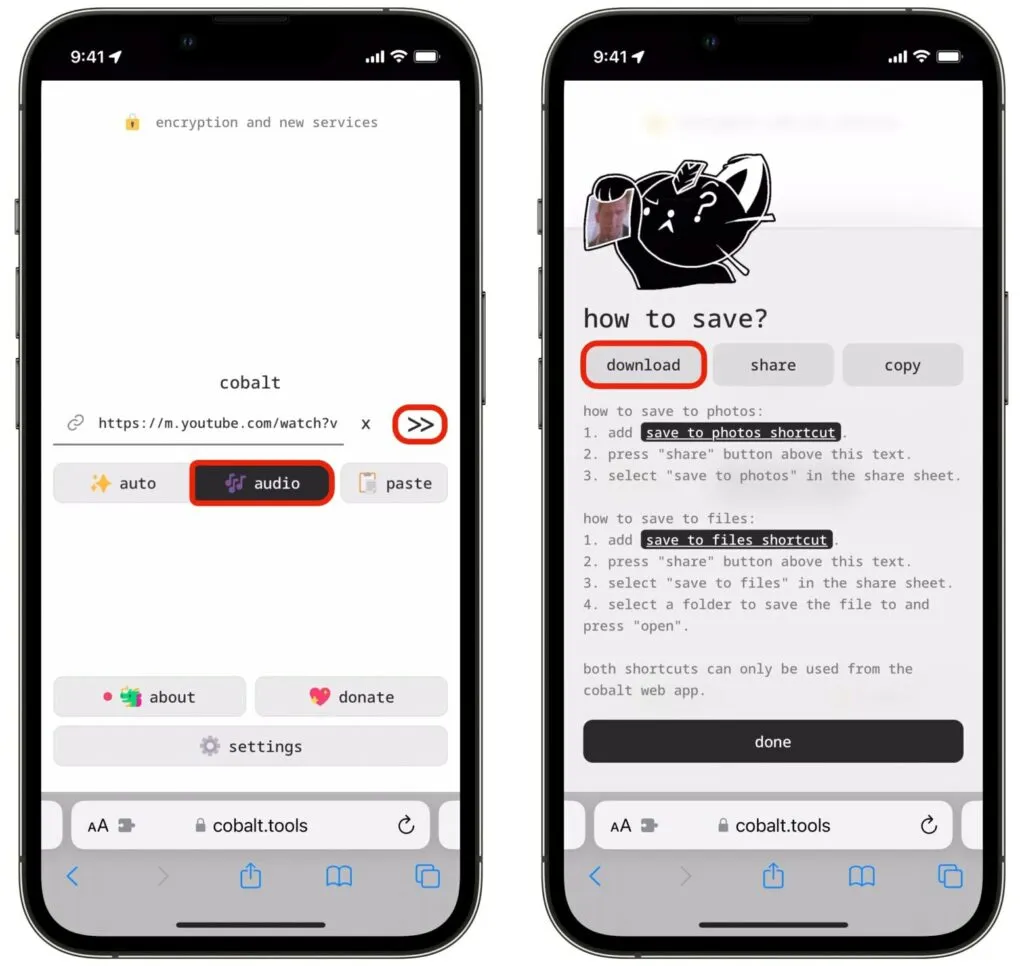
Problemy podczas transferu MP3 na iPhone - jak je rozwiązać
Podczas transferu MP3 na iPhone mogą wystąpić różne problemy, które mogą utrudnić przesyłanie plików. Jednym z najczęstszych błędów jest niewłaściwy format pliku. iPhone obsługuje tylko określone formaty audio, dlatego pliki, które nie są w formacie MP3 lub AAC, mogą nie być przesyłane. Kolejnym problemem może być brak miejsca na urządzeniu, co uniemożliwia dodanie nowych utworów. Użytkownicy często zapominają również o odblokowaniu iPhone'a przed synchronizacją, co prowadzi do niepowodzeń w transferze.
Aby rozwiązać te problemy, warto najpierw sprawdzić format plików, aby upewnić się, że są one kompatybilne z iPhone'em. Jeśli pliki są w innym formacie, można je łatwo przekonwertować za pomocą dostępnych programów. W przypadku braku miejsca na urządzeniu, należy usunąć niepotrzebne pliki lub aplikacje. Ponadto, zawsze upewnij się, że iPhone jest odblokowany i podłączony do komputera przed rozpoczęciem transferu. Wykonując te kroki, można zminimalizować ryzyko problemów podczas przesyłania muzyki.
Najczęstsze błędy i jak ich unikać podczas przesyłania
Podczas przesyłania MP3 na iPhone, użytkownicy często popełniają kilka typowych błędów, które można łatwo uniknąć. Należy zwrócić uwagę na to, aby pliki były w odpowiednim formacie, ponieważ iPhone nie obsługuje wszystkich typów audio. Kolejnym błędem jest nieodblokowanie urządzenia przed synchronizacją, co może prowadzić do niepowodzenia transferu. Warto także pamiętać o regularnym sprawdzaniu dostępnej przestrzeni na iPhone, aby uniknąć sytuacji, w której brak miejsca uniemożliwia dodanie nowych utworów.
- Upewnij się, że pliki MP3 są w odpowiednim formacie przed transferem.
- Odblokuj iPhone przed rozpoczęciem synchronizacji z komputerem.
- Regularnie sprawdzaj dostępne miejsce na urządzeniu i usuwaj niepotrzebne pliki.
Co zrobić, gdy pliki MP3 nie są widoczne na iPhone?
Jeśli po transferze MP3 na iPhone pliki nie są widoczne, warto wykonać kilka kroków, aby to naprawić. Po pierwsze, upewnij się, że iPhone jest odblokowany i podłączony do komputera podczas synchronizacji. Następnie sprawdź, czy pliki MP3 są w odpowiednim formacie i czy zostały poprawnie dodane do biblioteki. Warto również przejrzeć ustawienia synchronizacji w aplikacji iTunes lub innej używanej aplikacji, aby upewnić się, że muzyka jest zaznaczona do synchronizacji. Jeśli to nie pomoże, spróbuj ponownie zsynchronizować urządzenie, aby odświeżyć bibliotekę muzyczną na iPhone.
Jak zarządzać muzyką na iPhone - przyszłość i nowe technologie
W miarę jak technologia się rozwija, zarządzanie muzyką na iPhone staje się coraz bardziej zautomatyzowane i intuicyjne. Nowoczesne aplikacje, takie jak Apple Music czy Spotify, oferują funkcje, które pozwalają na automatyczne synchronizowanie utworów z chmurą, a także na tworzenie inteligentnych playlist na podstawie Twoich preferencji i zachowań słuchowych. Dzięki wykorzystaniu sztucznej inteligencji, te platformy mogą dostosować propozycje muzyczne do Twojego gustu, co znacznie ułatwia odkrywanie nowych artystów i utworów.
Warto również zwrócić uwagę na rosnącą popularność streamingu muzyki, który eliminuje potrzebę przesyłania plików MP3 na iPhone. Dzięki aplikacjom chmurowym, takim jak SoundCloud czy Deezer, możesz słuchać muzyki bezpośrednio z internetu, co pozwala na oszczędzenie miejsca na urządzeniu. W przyszłości możemy spodziewać się jeszcze bardziej zaawansowanych funkcji, takich jak automatyczne dostosowywanie jakości dźwięku do warunków sieciowych, co sprawi, że korzystanie z muzyki na iPhone będzie jeszcze bardziej komfortowe.